Brother MFC-J497DW Inkjet Printer Guide d'installation rapide
PDF
Download
Document
MFC-J491DW / MFC-J497DW Guide d'installation rapide Lisez en premier le Guide de sécurité du produit, puis lisez le présent Guide d'installation rapide pour connaître la procédure d'installation correcte. 1 D01D5X001-01 CAN-FRE Version C Les manuels les plus récents sont disponibles sur le Brother Solutions Center (Centre de solutions Brother) : support.brother.com/manuals Déballage de l'appareil et vérification des composants Les composants inclus dans la boîte peuvent varier selon votre pays. Retirez la bande adhésive de protection et le film qui recouvre l'appareil. REMARQUE Cartouches d'encre de départ • Noir • Jaune • Cyan • Magenta Guide d'installation rapide Guide de sécurité du produit Disque d'installation Brother Visionnez les vidéos de nos FAQ pour apprendre comment configurer votre appareil Brother. support.brother.com/videos 2 • La plupart des illustrations de ce Guide d'installation rapide représentent le modèle MFC-J491DW. • Conservez tous les emballages d'origine et la boîte au cas où vous devriez réexpédier l'appareil. • Vous devez acheter le câble d'interface adéquat pour l'interface que vous souhaitez utiliser. Un câble USB est fourni avec certains modèles. Câble USB Nous vous recommandons d'utiliser un câble USB 2.0 (type A/B) dont la longueur ne dépasse pas 6 pieds (2 mètres). Cordon téléphonique Chargement de papier dans le bac à papier REMARQUE Retirez le support papier a et dépliez le volet du support papier b afin d'éviter toute chute des pages imprimées. 1 Ajustez les guides-papier. Ouvrez le couvercle du bac de sortie a. 3 Connexion du cordon d'alimentation 4 Ventilez bien le papier puis replacez-le dans le bac. Réglage de la date et de l'heure 5 Fermez le couvercle du bac de sortie papier puis poussez lentement le bac jusqu'à ce qu'il se trouve entièrement dans l'appareil. Installation des cartouches d'encre de départ Suivez les instructions affichées sur l'écran ACL pour régler la date et l'heure. REMARQUE Suivez les instructions affichées sur l'écran ACL pour déballer et installer les cartouches d'encre. L'appareil prépare le circuit d'encre pour l'impression. Ouvrez le couvercle des cartouches d'encre et retirez la pièce de protection orange de l'appareil. Vous pouvez régler l'angle d'inclinaison du panneau de commande pour lire plus facilement l'écran ACL. Secouez rapidement la cartouche d'encre noire horizontalement 15 fois comme indiqué, avant de l'insérer dans l'appareil. REMARQUE Ne jetez pas l'élément de protection orange. Vous en aurez besoin lorsque vous devrez transporter l'appareil. 6 Réglages de l'appareil 7 Branchement du cordon téléphonique Si vous ne comptez pas utiliser la fonctionnalité de télécopie de votre appareil, allez à l'étape 8 . Pour plus d'information sur l'utilisation de la fonction de télécopie, consultez le Guide de l'utilisateur en ligne. Lorsque l'appareil a terminé l'opération de nettoyage initial, suivez les instructions affichées sur l'écran ACL pour configurer les réglages de l'appareil. • Vérifiez la qualité d'impression • Réglez les valeurs par défaut de mise à jour du microprogramme • Imprimez la page d'installation 8 Sélection de la langue de votre choix (si nécessaire) 9 Sélection du mode de réception adéquat Si vous ne comptez pas utiliser la fonctionnalité de télécopie de votre appareil, allez à l'étape 11 . 1. Appuyez sur Paramètres. 1. Appuyez sur Paramètres. 2. Appuyez sur a ou b pour sélectionner les options suivantes : 2. Appuyez sur a ou b pour sélectionner les options suivantes : a. Sélectionnez [Réglage init.], puis appuyez sur OK. b. Sélectionnez [Langue locale], puis appuyez sur OK. c. Sélectionnez la langue de votre choix, puis appuyez sur OK. 3. Appuyez sur Arrêt / Sortie. a. Sélectionnez [Fax], puis appuyez sur OK. b. Sélectionnez [Réglage récep.], puis appuyez sur OK. c. Sélectionnez [Mode Réception], puis appuyez sur OK. d. Sélectionnez le mode de réception de votre choix, puis appuyez sur OK. 3. Appuyez sur Arrêt / Sortie. 10 Définition de l'identifiant de station Si vous ne comptez pas utiliser la fonctionnalité de télécopie de votre appareil, allez à l'étape 11 . Enregistrez votre nom et votre numéro de télécopieur afin que l'appareil les imprime sur toutes les pages des télécopies que vous envoyez. Pour plus d'information, reportez-vous à la section Entrer du texte sur votre appareil Brother dans le Guide de l'utilisateur en ligne. 1. Appuyez sur Paramètres. 2. Appuyez sur a ou b pour sélectionner les options suivantes : a. Sélectionnez [Réglage init.], puis appuyez sur OK. b. Sélectionnez [Id station], puis appuyez sur OK. c. Sélectionnez [Fax], puis appuyez sur OK. 3. Entrez votre numéro de télécopieur (jusqu'à 20 chiffres), puis appuyez sur OK. 4. Entrez votre nom (jusqu'à 20 caractères), puis appuyez sur OK. 5. Appuyez sur Arrêt / Sortie. D01D5X001-01 11 Sélection du périphérique à connecter à votre appareil Ordinateur Appareil mobile Allez à 12 et suivez les instructions. 12 Allez à 13 et suivez les instructions. Brother met régulièrement à jour le microprogramme pour ajouter des fonctionnalités et appliquer des correctifs de bogues. Pour rechercher le microprogramme le plus récent, visitez le site support. brother.com/up4. Connexion de votre ordinateur Téléchargement Suivez les instructions et invites à l'écran. Pour Windows® : Si l'écran Brother n'apparaît pas automatiquement, allez à Ordinateur (Poste de travail/Ce PC). Double-cliquez sur l'icône CD/DVD-ROM, puis doublecliquez sur start.exe. Insérez le disque d'installation dans votre lecteur de CD/DVD ou téléchargez le Package Pilote & Logiciel à partir de l'un des sites suivants : Pour Windows® : support.brother.com/windows Pour Mac : support.brother.com/mac Terminé Pour une connexion USB : Localisez le bon port à l'intérieur de l'appareil comme indiqué. Pour les utilisateurs de réseaux : Remarques importantes à propos de la sécurité du réseau Le mot de passe par défaut pour gérer les paramètres de cet appareil se trouve au dos de l’appareil et est indiqué par « Pwd ». Nous recommandons de changer immédiatement le mot de passe par défaut pour utiliser les outils/ utilitaires du réseau en toute sécurité et pour protéger votre appareil contre les accès non autorisés. Pour Mac : Pour que le pilote soit pleinement fonctionnel, nous vous recommandons de choisir le pilote CUPS lors de l'ajout d'une imprimante. Si vous utilisez un système d'exploitation distribué récemment sur votre ordinateur, visitez les sites cidessus pour obtenir des informations sur les mises à jour de pilote et de logiciel. Impossible de se connecter? Vérifiez ce qui suit : Réseau sans fil Redémarrez votre point d'accès/routeur sans fil (si possible). Si le problème persiste, allez à 13 . Redémarrez votre appareil et votre ordinateur, puis allez à 12 . Connexion USB 13 Déconnectez le câble. Autre configuration sans fil Identifiez le SSID (nom du réseau) ainsi que la clé de réseau (mot de passe) sur votre routeur ou point d'accès sans fil et notez-les dans le tableau ci-dessous. SSID (nom du réseau) Clé de réseau (mot de passe) SSID : XXXXXXX Clé de réseau : XXXX Même si vous ne disposez pas d'un point d'accès/routeur sans fil, vous pouvez connecter votre périphérique et votre appareil directement. Pour obtenir une aide supplémentaire concernant le réseau sans fil, visitez le site support.brother.com/wireless-support. 1. Sur votre appareil, appuyez sur WiFi sur le panneau de commande. Appuyez sur OK pour sélectionner [Assist config.]. Le message [Activer WLAN?] apparaît sur l'écran ACL. 2. Appuyez sur c pour Si vous ne parvenez pas à trouver cette information, demandez à votre administrateur réseau ou au fabricant du point d'accès/routeur sans fil. 14 Si le problème n'est toujours pas résolu, visitez support.brother.com pour consulter les FAQ et les sections de dépannage. sélectionner Oui. Sélectionnez le SSID (nom du réseau) de votre point d'accès/routeur et entrez la clé de réseau (mot de passe). Une fois la configuration de la connexion sans fil réussie, l'écran ACL affiche [Connecté]. Si la configuration échoue, redémarrez votre appareil Brother et votre point d'accès/routeur sans Pour un ordinateur Allez à 12 pour installer le logiciel. Pour un appareil mobile Allez à 14 pour installer les applications. fil, et répétez l'étape 13 . Impression ou numérisation à l'aide de votre appareil mobile Votre appareil mobile doit être connecté au même réseau sans fil que votre appareil Brother. AirPrint est disponible pour tous les appareils iOS compatibles, dont iPhone, iPad et iPod touch. Il n'est pas nécessaire de télécharger de logiciels pour pouvoir utiliser AirPrint. Pour plus d'information, consultez le Guide de l'utilisateur en ligne. Téléchargez et installez l'application Mopria® Print Service depuis Google Play™ à l'aide de votre appareil Android™. Brother SupportCenter est une application pour mobile qui fournit les dernières informations de prise en charge pour votre produit Brother. Visitez l'App Store ou Google Play™ pour télécharger cette application. Applications en option Vous pouvez imprimer et numériser sur votre appareil mobile en utilisant diverses applications. Pour des instructions, consultez le Guide de l'utilisateur en ligne. Téléchargez et installez notre application gratuite Brother iPrint&Scan depuis un magasin d'applications mobiles, par exemple App Store, Google Play™ ou Microsoft® Store à l'aide de votre appareil mobile. Support sans fil supplémentaire : support.brother.com/wireless-support Pour les FAQ, le dépannage et pour télécharger des logiciels et des manuels, visitez support.brother.com. Pour connaître les caractéristiques du produit, consultez le Guide de l'utilisateur en ligne. © 2018 Brother Industries, Ltd. Tous droits réservés. ">
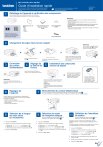
Public link updated
The public link to your chat has been updated.